
A la hora de cargar un archivo CSV en Excel, u otros archivos de texto, nos podemos encontrar con una desagradable sorpresa. En lugar de cargarse cada uno de los valores del archivo en una columna nos encontramos que se los datos están todos en la primera columna, con lo que no es posible trabajar con los datos. En estos casos generalmente se obtiene algo como lo que se muestra a continuación.
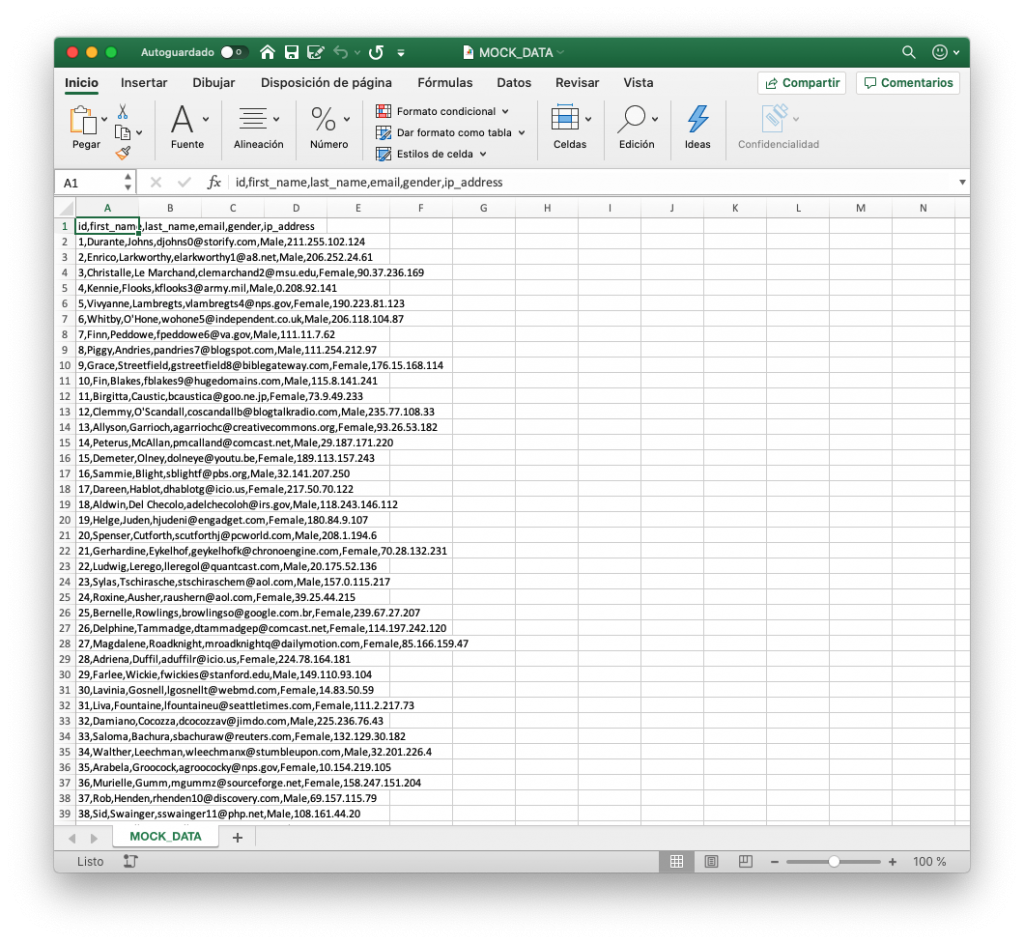
Esto sucede porque el separador de campos dentro del archivo no es el que tenemos configurado en Excel. Por ejemplo, el archivo usa comas, pero en Excel esperaba el punto y coma como separador. Este problema tiene fácil solución utilizando la herramienta “Texto en columna” o el asistente de importación de CSV de Excel.
La herramienta “Texto en columna”
Una vez que tenemos el archivo de texto cargado en Excel la mejor solución es utilizar la herramienta “Texto en columna” que se puede encontrar en la cinta “Datos”. Para usarla solamente tenemos que seleccionar las celdas que queremos procesar y pulsar sobre la herramienta. Con lo que aparecerá el siguiente asistente.
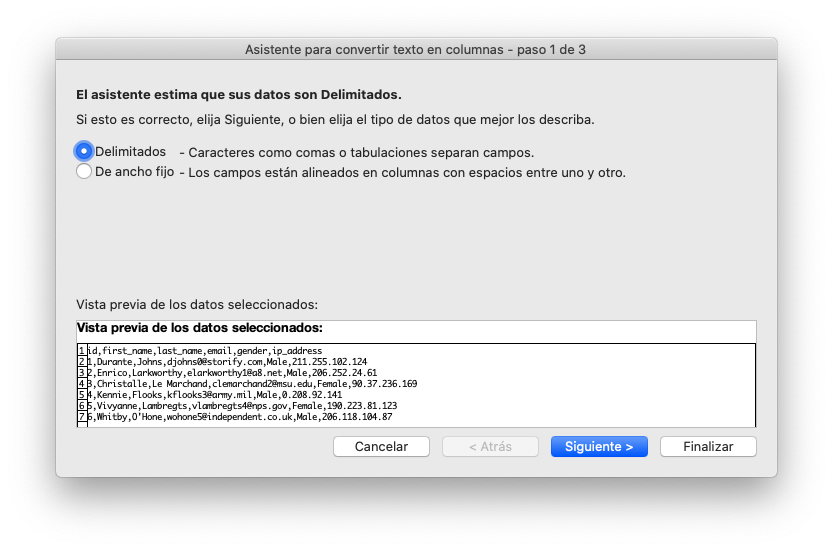
En la primera ventana del asistente nos pregunta si existe un separador o lo valores están alineados. En nuestro caso los valores están delimitados por una coma, por lo que seleccionaremos la opción “Delimitados” y pulsaremos en siguiente. Apareciendo la segunda ventana del asistente.

En esta segunda ventana podremos seleccionar el valor que delimita los valores. Pudiendo elegir entre los predefinidos u otro que podemos indicar nosotros. Es posible escoger más de un delimitador, aunque no es lo habitual. En este punto ya deberíamos observar en la vista previa de los datos como estos se alinean perfectamente. En este punto ya podríamos pulsar sobre el botón “Finalizar” para terminar o “Siguiente” para dar formato. El formato es necesario cuando hay campos numéricos con un separador de decimales diferente a la cultura de nuestro ordenador o campos de fecha. El asistente para dar formato a las columnas es de la siguiente forma:

En nuestro caso no tenemos datos numéricos ni de tipo fecha, pero esto valores se pueden configurar en esta ventana. Para configurar el separador de decimales deberemos pulsar sobre el botón “Avanzadas…”.

Al finalizar estos pasos se obtiene como resultado los campos en columnas.

Usar el importador para un archivo CSV en Excel
Si aún no hemos cargado el archivo CSV en Excel podemos usar importar para cargar el archivo. En lugar de abrir directamente el archivo. El importador nos pide en primer lugar el tipo de archivo y posteriormente aparecerán las mismas ventanas que en la herramienta “Texto en columnas”
Conclusiones
En esta entrada hemos cargado un archivo CSV en Excel descargado de mockaroo.com en Excel salvando el problema de la configuración local. Para ello hemos visto dos aproximaciones: la herramienta “Texto en columna” y la opción Importar. El primer método es el más flexible ya que vale tanto para datos procedentes de un archivo como para datos que se han copiado de otra fuente.
Saber procesar archivos CVS es importante ya que es un formato ampliamente utilizado, como ya hemos visto en el caso de Python y Matlab.
Imagen de Free-Photos en Pixabay

Deja una respuesta